*MetATRader 5安卓手机版图表页面有两处菜单可用于图表设置:
①图表上方横排菜单(位于图表页面顶端)

②图表窗口内环形菜单(单击图表内任意位置调出)
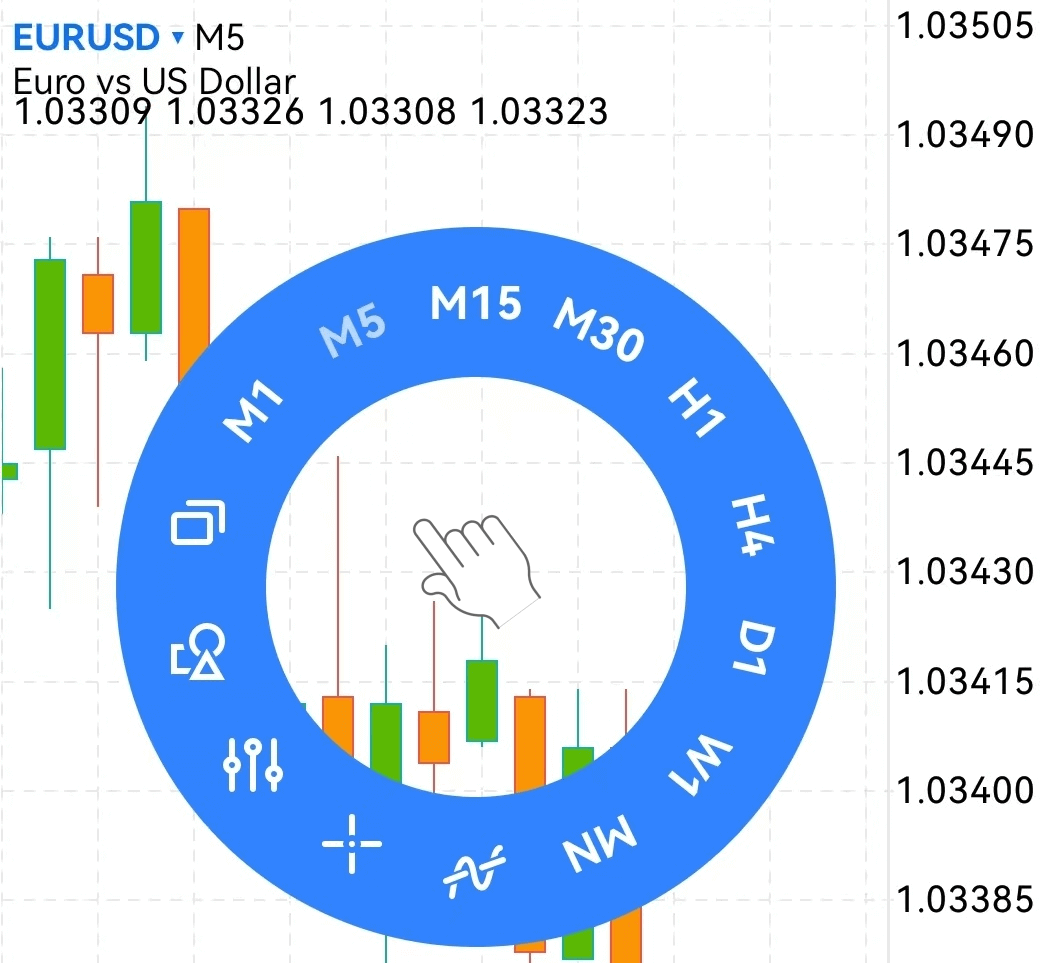
手机mt5图表基础设置
➤交易品种变更
点击图表窗口左上角“名称”展开品种列表,点击所选即可完成图表变更
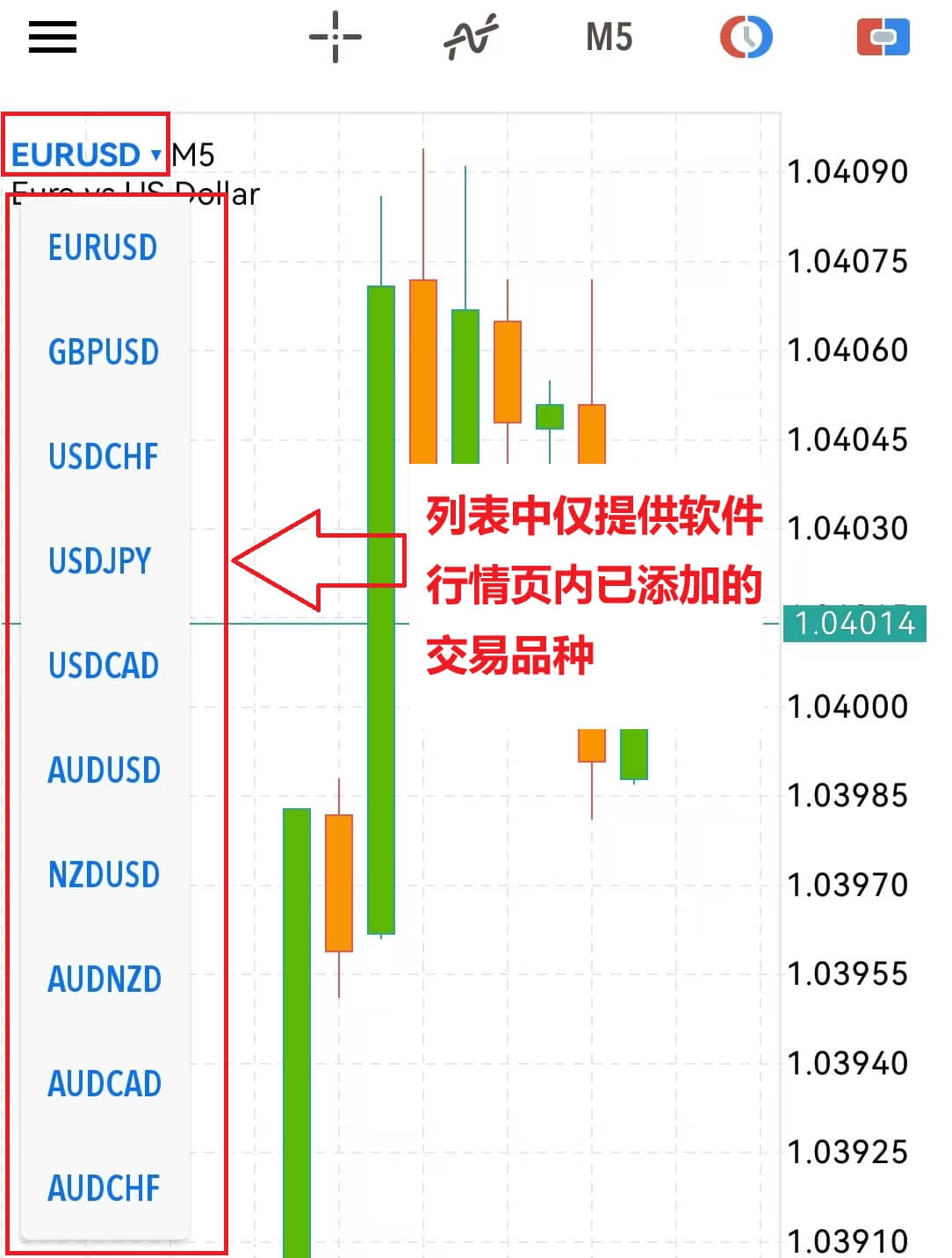
➤图表周期切换
环形菜单中直接点击完成应用
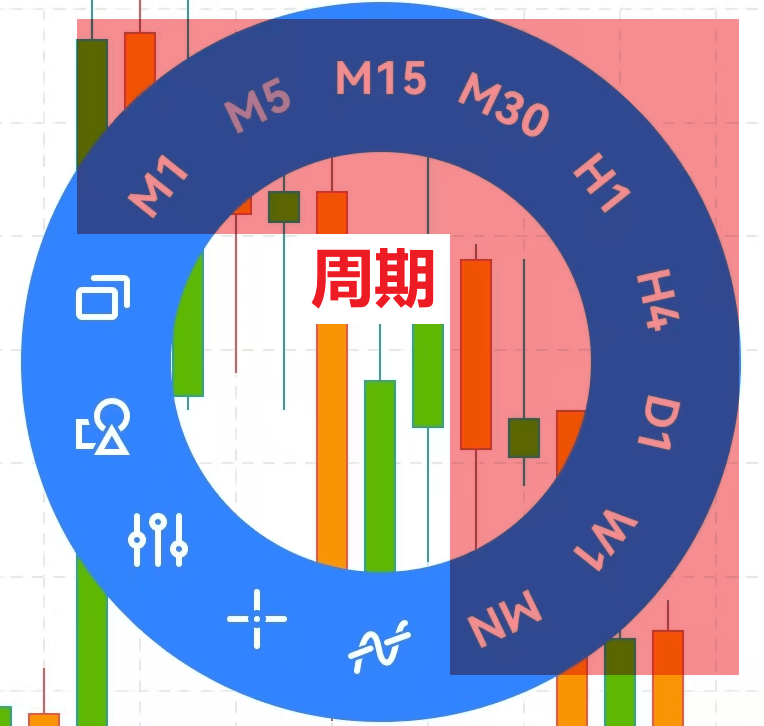
如果想要更加清晰的查看变更周期,可以在横排菜单中点击“周期”按键,出现“周期应用栏”中完成设置
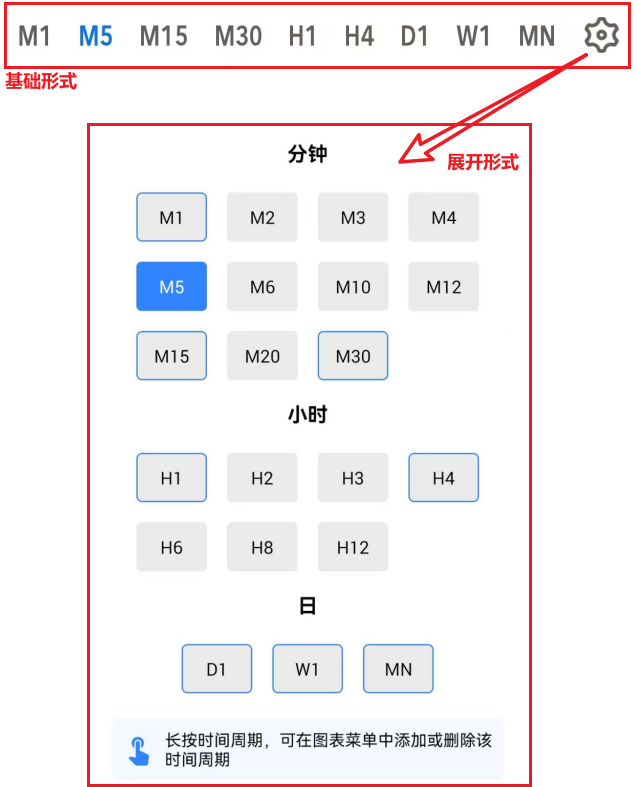
➤十字光标应用
直接在横排菜单中点击应用即可,支持移动变换显示位置,主要用于精确查看图表上的价格和时间信息
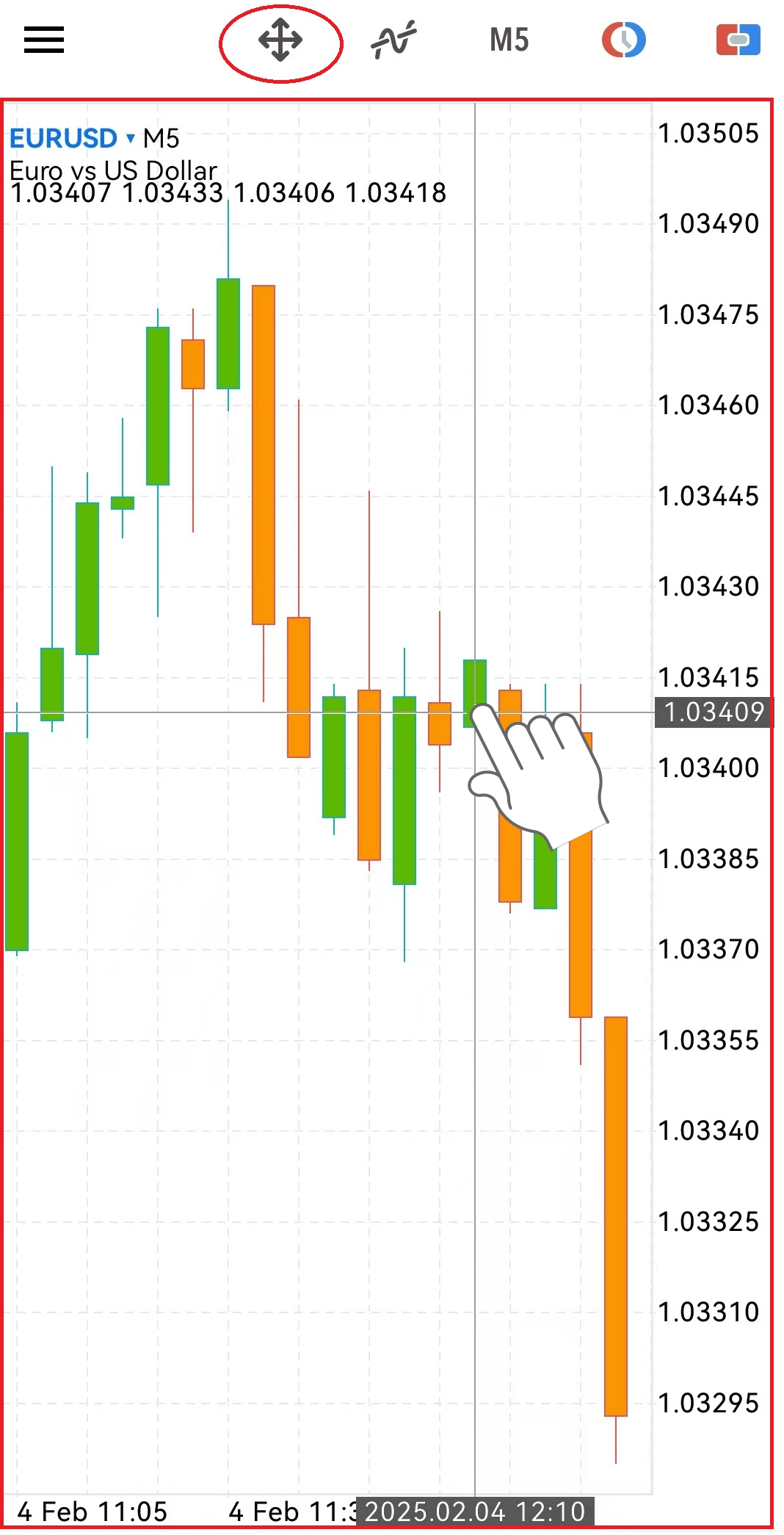
➤图表比例缩放(不限方向)
双指同时贴屏向外滑动,放大图表;双指同时贴屏向内滑动,缩小图表

手机mt5图表高级设置
➤图表对象设置
1、点击图表窗口调出环形菜单中选择“对象”

2、进入图表对象(画图)管理页
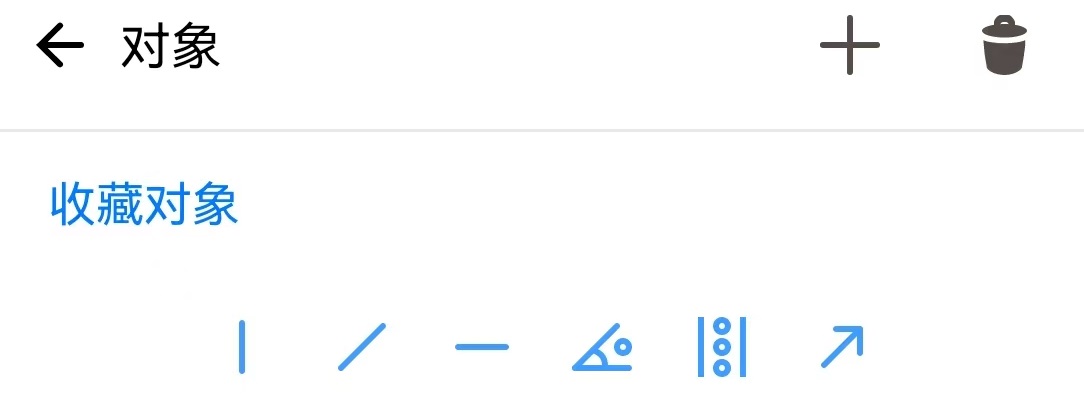
①添加对象:点击“+”,进入对象选择页面,点击后返回图表窗口手动完成画图
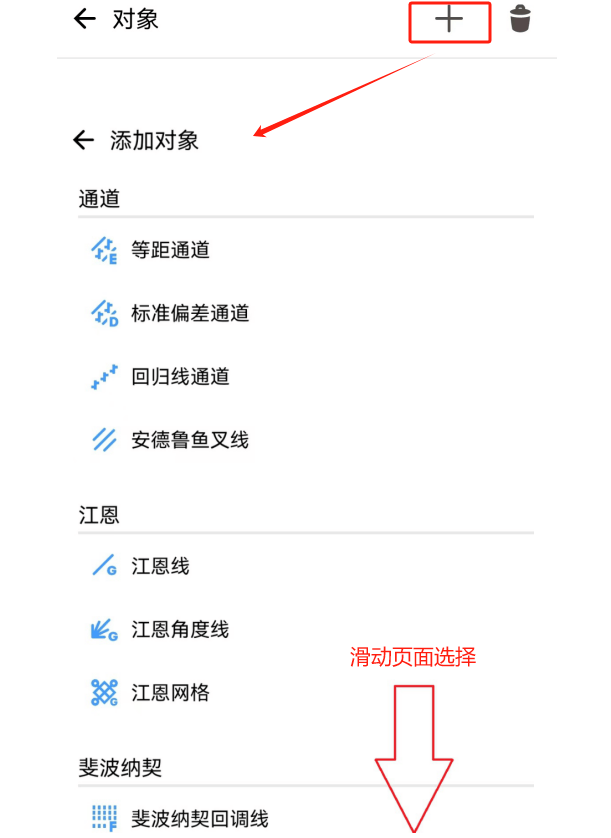
②删除对象:点击“删除”,勾选删除对象后再次点击“删除”标识
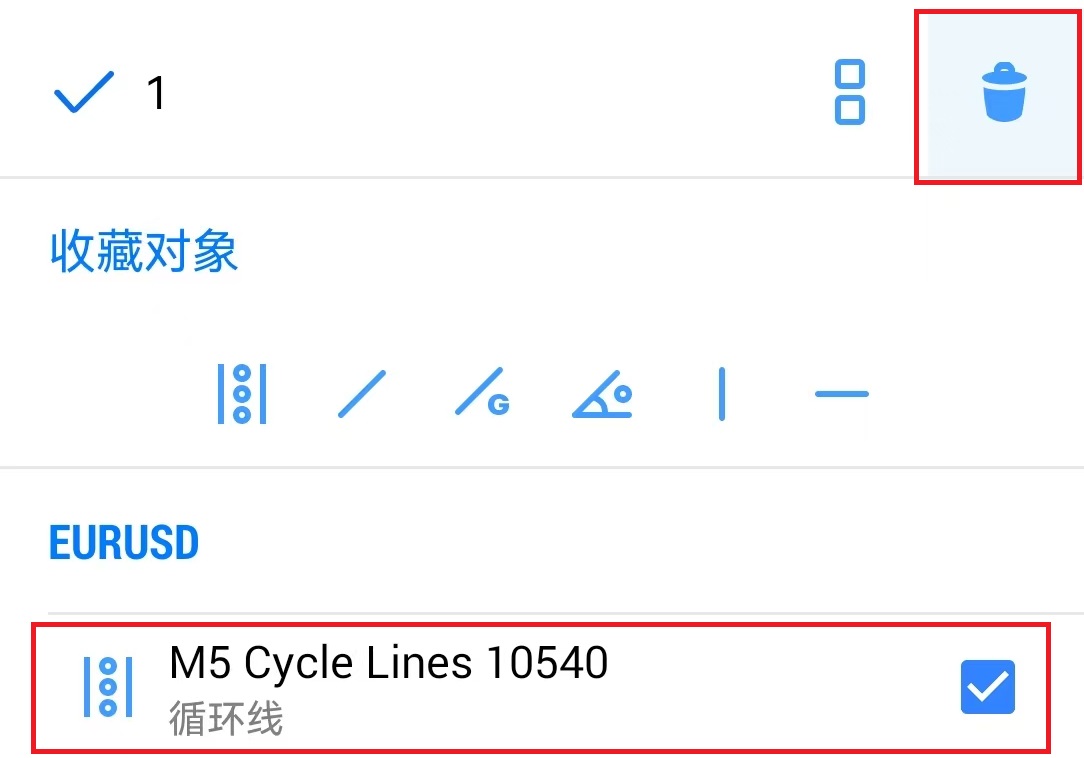
➤技术指标设置
1、横排菜单中点击“指标”标识

2、进入指标管理页面
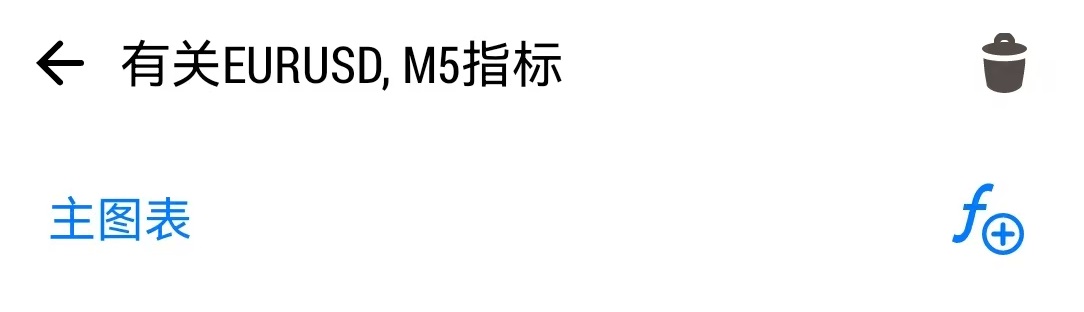
①添加指标:
点击“f+”按钮打开指标列表,点击所需指标
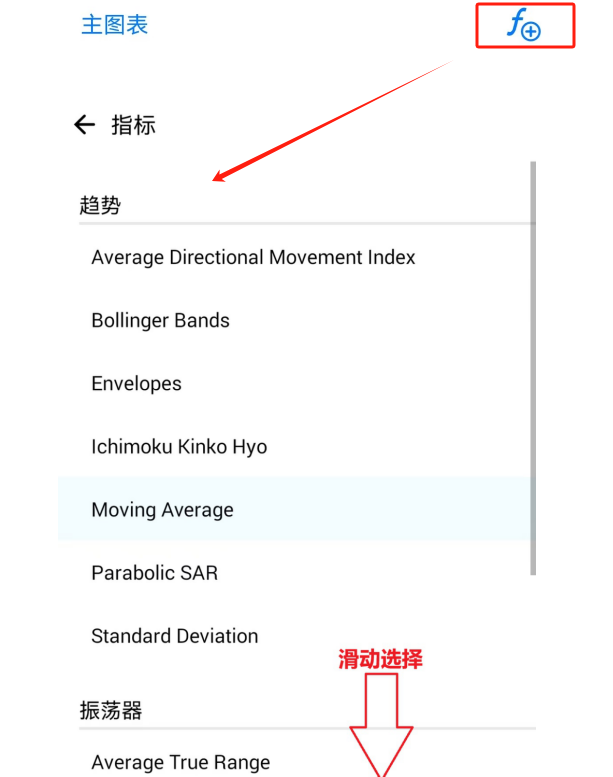
进入指标添加设置,完成后点击“保存”
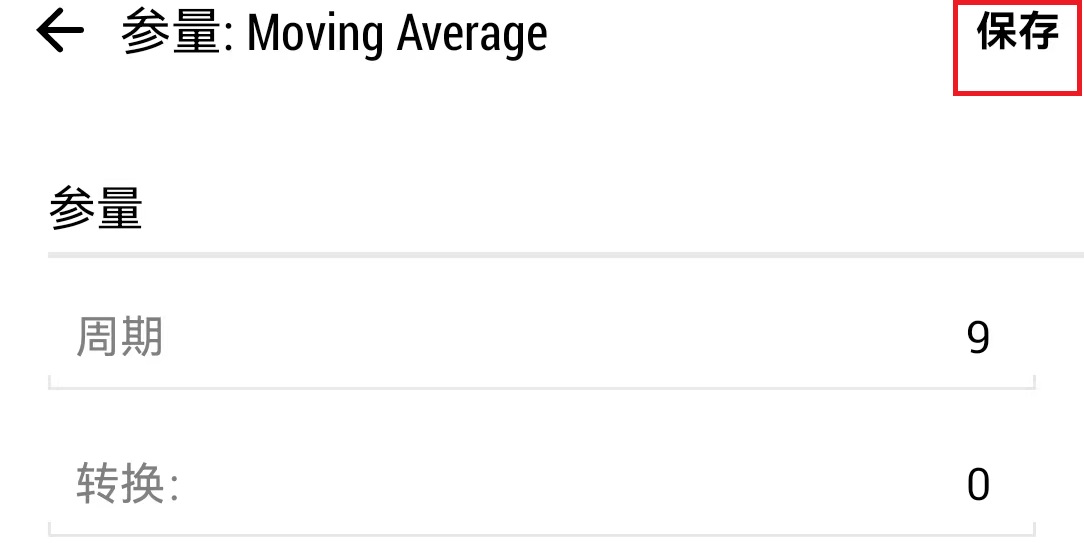
②删除指标:点击“删除”标识,勾选删除指标后再次点击“删除”
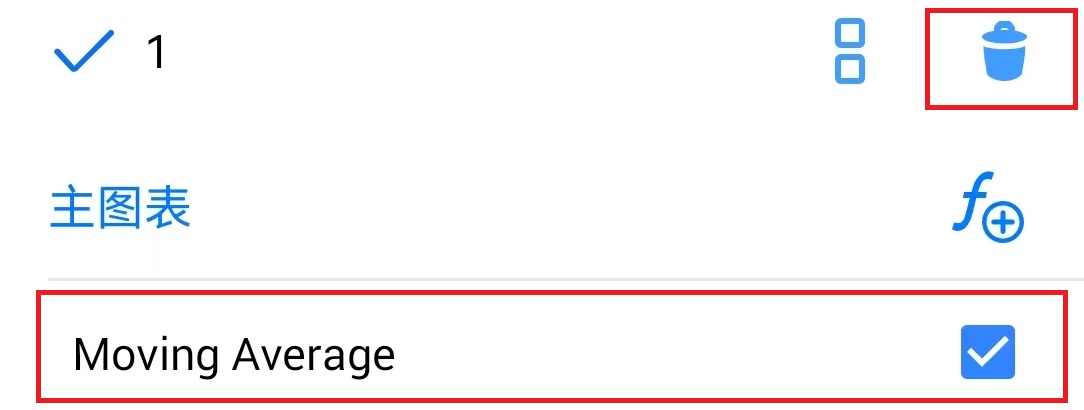
➤多图表显示(仅支持同时显示两个图表)
1、环形菜单中点击“添加图表”按键

2、弹出图表添加功能栏,继续点击“新窗口”完成添加操作
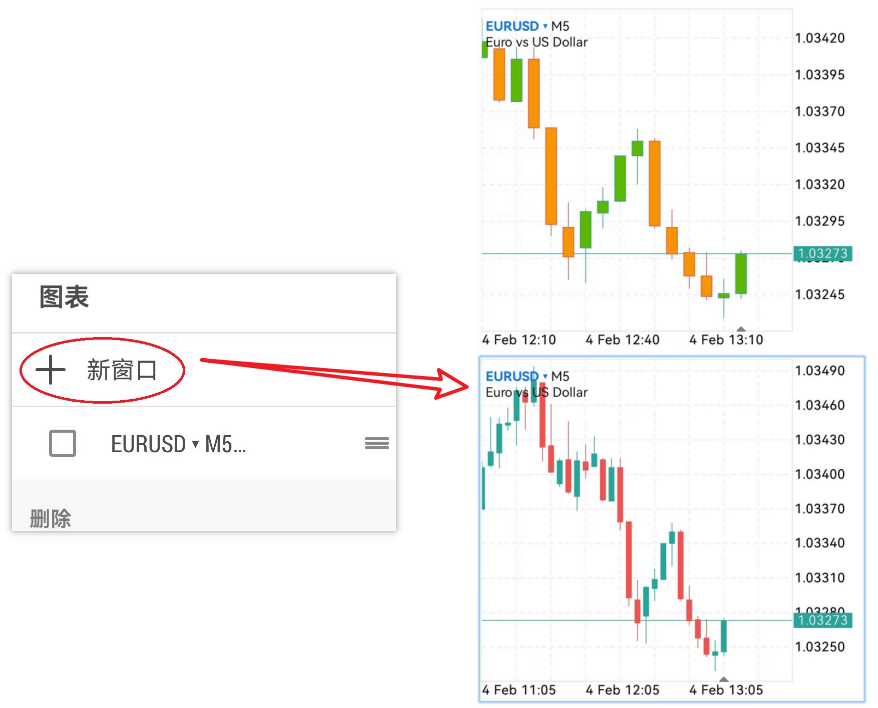
➤图表显示及颜色设定
1、同样环形菜单中点击“图表设置”

2、进入设置页面自定义图表方案
手机mt5共配有14项设置,在图表设置页面中用户可以更改图表类型、元素显示以及颜色样式。
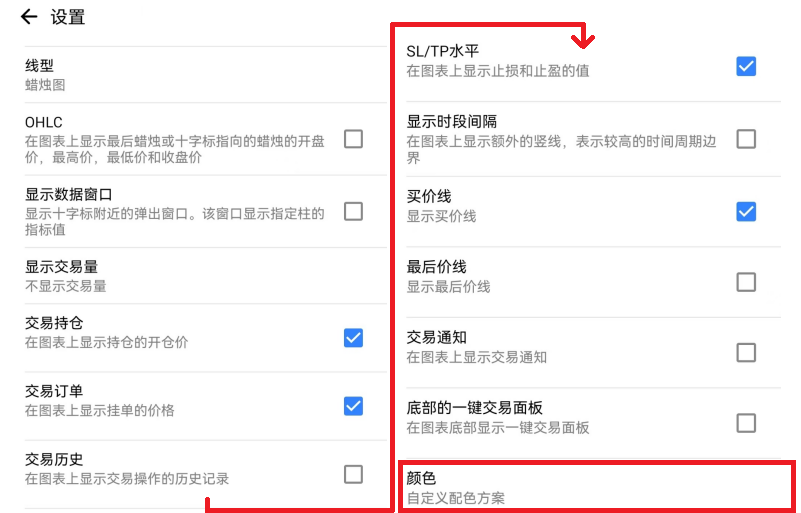
更改图表颜色需滑动页面至最低端,点击“颜色”项目后,进入设置页面,按需更改颜色配置后点击“保存”
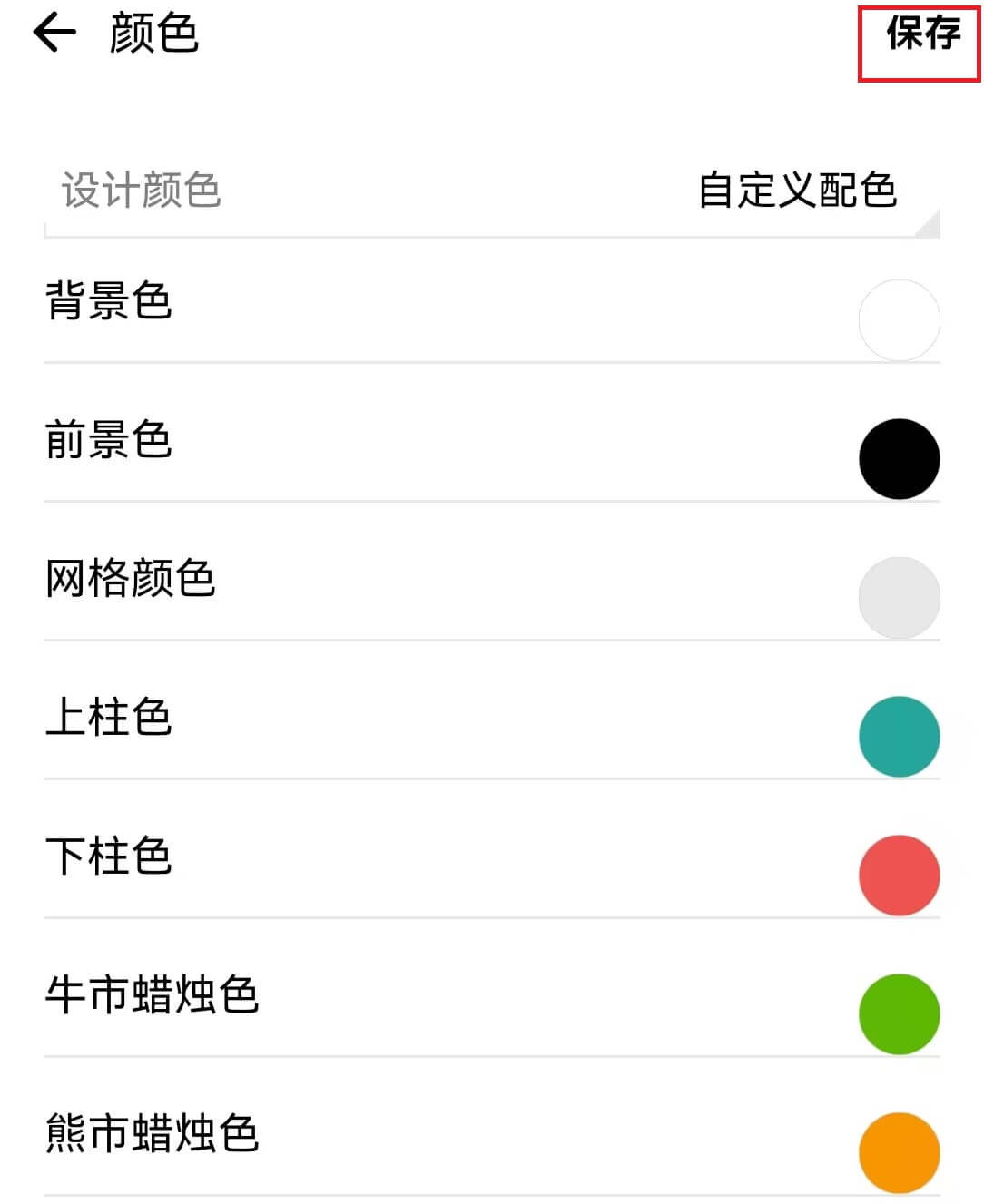
搞定这些设置后,您的手机mt5图表应该已经焕然一新了!不管是调时间周期、加指标,还是改颜色,都是为了让交易者用起来更顺手。学会设置图表,看盘、分析都会轻松不少。








